更加好用的Dell DataSafe Local Backup替代软件!
Dell DataSafe Local Backup是不是让您感到失望?没关系,本文将向您分享一个更加简单实用的替代软件,一起来看看吧!
“我使用戴尔笔记本电脑已有2年多了,Dell DataSafe Local Backup一直弹窗让我很烦,所以我用msconfig把它禁用了,但是它依旧还在一直弹窗。我使用的是基础版,基础版可以将电脑恢复到出厂状态,还可以创建备份光盘。
如果我把Dell DataSafe Local Backup卸载了,那以后还能将系统恢复到出厂设置吗?系统还原功能和这个软件有关系吗?”
Dell DataSafe Local Backup(戴尔备份恢复工具)是Dell电脑自带的备份还原软件,它可以保护您的系统、软件、驱动、设置和重要数据(包括照片、音乐、文档、视频等)免受数据丢失的影响。
使用Dell DataSafe Local Backup备份重要数据,可以防止由于系统/软件损坏、硬件故障、意外删除文件和感染病毒导致的数据丢失。
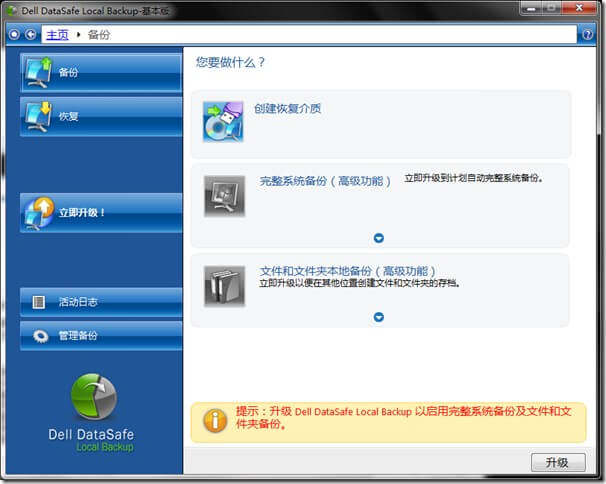
尽管该软件可以保护您的数据,但有一些Dell DataSafe Local Backup的用户认为该软件存在很多问题。
我们知道,Dell DataSafe Local Backup是预先安装在电脑上的戴尔备份恢复工具,通常也只被允许在戴尔电脑上使用。有时,您可能会遇到问题:Dell DataSafe Local Backup已停止工作。如果您在需要使用Dell DataSafe还原电脑时,却收到这样的提示,那么您还会觉得这款软件好用吗?而且您只能选择某些特定类型的文件进行备份,例如文档、照片。您不能用这个工具备份指定的文件和文件夹。
由于上述问题,有些用户希望将该软件禁用。但是,禁用Dell DataSafe Local Backup可不是一个简单的事,有用户反馈说禁用它非常麻烦。不过我们也会简单提及一下如何禁用戴尔备份恢复工具:使用服务控制面板关闭“SoftThinks Agent Service”,具体的说,是将该服务的启动类型从“自动(延迟启动)”更改为“手动”。
另外,在禁用Dell DataSafe Local Backup前,建议您先对电脑进行系统备份。您可以使用Windows自带的备份还原工具,也可以使用其他的三方工具。接下来,本文将向您介绍一个强大的备份还原工具,它有许多有用的功能,这些功能是Dell DataSafe Local Backup和Windows系统自带工具没有的。
傲梅轻松备份就是替代Dell DataSafe Local Backup的软件。该软件具有整洁直观的用户界面与简单易学的操作方法,没有任何令人反感的广告弹窗,而且兼容性很强,支持全部Windows PC操作系统(Windows XP/Vista/7/8/10/11)与几乎全部品牌的计算机。在备份方面,轻松备份还有这些优势:
是不是感觉很棒呢?那就快到下载中心下载或者直接点击下方按钮下载安装傲梅轻松备份,然后跟着我们的演示教程一起学习如何备份系统吧!
1. 打开傲梅轻松备份,在主界面中点击“备份”,然后选择“系统备份”。

2. 该软件会自动帮您选择与系统有关的分区(包含隐藏分区)。您仅需在下方长条框中选择一个目标位置来储存备份。

3. 确认无误后点击“开始备份”即可轻松备份您的系统。

傲梅轻松备份是一个非常不错的Dell DataSafe Local Backup替代软件。它不仅有Dell DataSafe Local Backup的功能,而且还拥有很多戴尔备份恢复工具所不具备的实用功能。例如:您可以设置增量备份以节省磁盘空间、将文件从C盘同步到D盘、制作启动U盘、擦除磁盘数据等,非常方便!
顺便一提,如果您是Windows Server用户,可以使用傲梅企业备份标准版来体验这些功能。而且除此之外,使用内置的傲梅镜像部署工具,还可以通过网络将主计算机上的系统映像文件部署还原到多台子计算机上,非常方便实用。